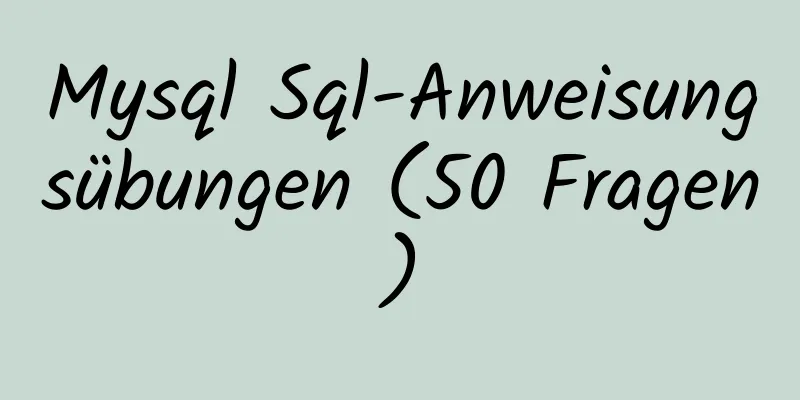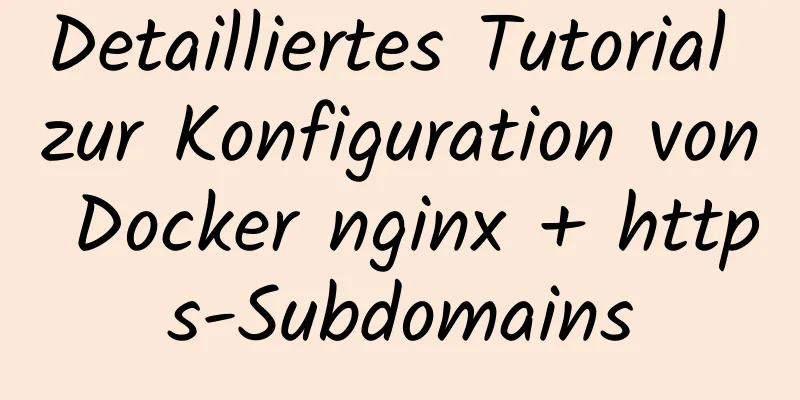Installationsschritte von Docker-CE auf dem Raspberry Pi 4b Ubuntu19-Server

|
Das Raspberry Pi-Modell ist 4b, 1 G RAM. Das System ist ein Ubuntu19.10-Server. Der Download-Befehl lautet wie folgt: wget "https://download.docker.com/linux/ubuntu/dists/disco/pool/stable/arm64/containerd.io_1.2.10-3_arm64.deb" wget "https://download.docker.com/linux/ubuntu/dists/disco/pool/stable/arm64/docker-ce-cli_19.03.3~3-0~ubuntu-disco_arm64.deb" wget https://download.docker.com/linux/ubuntu/dists/disco/pool/stable/arm64/docker-ce_19.03.3~3-0~ubuntu-disco_arm64.deb Der obige Befehl dient hauptsächlich zum Herunterladen der oben genannten drei Installationspakete Installieren Sie anschließend den Befehl wie folgt: sudo dpkg -i "containerd.io_1.2.10-3_arm64.deb" sudo dpkg -i "docker-ce-cli_19.03.3~3-0~ubuntu-disco_arm64.deb" sudo dpkg -i "docker-ce_19.03.3~3-0~ubuntu-disco_arm64.deb" Installieren Sie die drei gerade heruntergeladenen Installationspakete. Die Schnittstelle zum Herunterladen des Installationspakets ist wie folgt. Tatsächlich können Sie die entsprechende Docker-Version finden und selbst herunterladen.
Die Installation wird wie folgt abgeschlossen. Die installierte Docker-Version ist 19.03.0 und „Hello-World“ wird erfolgreich ausgeführt.
PS: 1. Während des gesamten Vorgangs habe ich keine Spiegeladresse festgelegt, sondern sie einfach direkt heruntergeladen.
Adresse: https://docs.docker.com/install/linux/docker-ce/ubuntu/ Das Obige ist der vollständige Inhalt dieses Artikels. Ich hoffe, er wird für jedermanns Studium hilfreich sein. Ich hoffe auch, dass jeder 123WORDPRESS.COM unterstützen wird. Das könnte Sie auch interessieren:
|
>>: So implementieren Sie einen Kennwortstärke-Detektor in React
Artikel empfehlen
Detaillierte Erklärung des Prozesses zum Erstellen eines Image-Servers mit nginx (der Unterschied zwischen Root und Alias)
Der Installationsprozess entfällt (ich habe es di...
Verwendung des Docker-Systembefehlssatzes
Inhaltsverzeichnis Docker-System df Docker-System...
So implementieren Sie Seitensprünge in einem Vue-Projekt
Inhaltsverzeichnis 1. Erstellen Sie ein Vue-CLI-S...
Detaillierte Erläuterung der Apache-Website-Dienstkonfiguration basierend auf Linux
Als Open-Source-Software ist Apache eine der am h...
So fügen Sie einen Docker-Port hinzu und erhalten eine Docker-Datei
Holen Sie sich das Dockerfile aus dem Docker-Imag...
Beheben Sie den Fehler beim Starten von MongoDB: Fehler beim Laden gemeinsam genutzter Bibliotheken: libstdc++.so.6: Gemeinsam genutzte Objektdatei kann nicht geöffnet werden:
Beim Starten von MongoDB lautet die Eingabeauffor...
HTML-Formular und die Verwendung interner Formular-Tags
Code kopieren Der Code lautet wie folgt: <html...
MySQL 5.6.28 Installations- und Konfigurations-Tutorial unter Linux (Ubuntu)
mysql5.6.28 Installations- und Konfigurationsmeth...
Drei häufige Verwendungen von OpenLayers6-Karten-Overlays (Markierungstext im Popup-Fenster)
Inhaltsverzeichnis 1. Schreiben Sie vor 2. Overla...
So implementieren Sie eine Paging-Abfrage in MySQL
SQL-Paging-Abfrage:Hintergrund Im System des Unte...
Detaillierte Schritte zur Installation von Docker 1.8 auf CentOS 7
Docker unterstützt die Ausführung auf den folgend...
Details zum Vue Page Stack Manager
Inhaltsverzeichnis 2. Bewährte Methoden 2.1 Am Le...
Haben Sie die MySQL-Verbindungsabfrage wirklich gelernt?
1. Übersicht über Inner Join-Abfragen Der Inner J...
MySQL-Lerndatenbankbetrieb DML ausführliche Erklärung für Anfänger
Inhaltsverzeichnis 1. Anweisung einfügen 1.1 Einf...
Umfassende Übersicht über die verschiedenen Abhörmethoden von Vue3.0
Inhaltsverzeichnis Hörer 1.Uhreneffekt 2.Uhr 1.1 ...